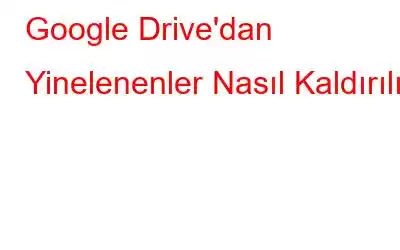Google Drive'ınızda depolama alanınız azaldı ve GDrive'da nasıl yer açacağınızı mı merak ediyorsunuz? Çoğu zaman, Google Drive'ınızda depolanan birkaç yinelenen dosya çok fazla yer kaplayabilir. Yinelenen dosyaları silmek, bu alanın çoğunu boşaltmanıza yardımcı olabilir, ancak dosyaları manuel olarak silmek büyük bir güçlük olabilir. Bu blogda, yinelenen dosyaları minimum çabayla nasıl kaldıracağınızı ve Google Drive'da yer açmayı ele alacağız.
Ayrıca Okuyun: Yinelenen Dosyaları Yedeklemeden Nasıl Algılayabilir ve Kaldırabilirsiniz
Neden Google Drive'ınızdan Yinelenen Dosyaları Silmelisiniz?
Google Drive'ın ücretsiz sürümü, tüm kullanıcılarına yalnızca 15 GB depolama alanı sunar. Bu size çok fazla depolama alanı gibi görünebilir. Ancak Google Fotoğraflar, Gmail ve diğer Google uygulamalarınızdaki tüm veriler birikmeye başladığında, bu depolama alanı kısa sürede tükenecektir. Google Drive'ın ücretsiz sürümünü kullanmaya devam etmek istiyorsanız zaman zaman depolama alanında yer açmanız gerekecektir. Bunu yapmanın en etkili yollarından biri, sürücünüzdeki yinelenen dosyaları silmektir.
Bu, yeni verileri depolamak için kullanabileceğiniz değerli depolama alanını boşaltmanıza olanak tanır. Bu blogda, yinelenen dosyaları Google Drive'ınızdan nasıl kaldıracağınızı iki şekilde göstereceğiz.
Ayrıca Okuyun:Sürücü alanını kurtarmak için Windows 10'da Yinelenen Dosyalar Nasıl Silinir?
Google Drive neden kopya oluşturur?
Google Drive kopya oluşturmaz, aynı dosyanın birden fazla kopyasını buluta yükleyen kullanıcılardır depolamak. Google Drive senkronizasyonu açıkken, cihazlarınızdaki birçok yinelenen dosyayı da kaydedebilirsiniz. Yüklediğiniz verileri izleyerek bunu durdurmak mümkündür ancak zaman alıcı olabilir. Bu nedenle, yinelenen dosyaları Google Drive'dan kaldırmanın en iyi yolu bir Google Drive Temizleyici kullanmaktır. Bir sonraki bölümde her iki yöntemi de manuel olarak ve üçüncü taraf bir araç kullanarak açıkladık. Okumaya devam edin.
Google Drive'dan Yinelenen Dosyalar Nasıl Kaldırılır
Yöntem 1: Google Drive'ınızdan Yinelenen Dosyaları Manuel Olarak Silme
Google Drive, depolama için mükemmel bir alandır tüm çalışmalarınızı yönetir ve sürücünün kullanımını optimize etmenize yardımcı olabilecek yerleşik özelliklere sahiptir. Depolama sorunuyla karşılaştığınızda, yinelenen dosyaları sürücünüzden manuel olarak silmek için aşağıdaki kolay adımları uygulayabilirsiniz.
Adım 1: Google hesabınıza giriş yapın ve Google Drive'ınızı açın.
Adım 2: Sağ üst köşeyi kontrol edin; 'liste görünümü' düğmesi. Düğmeye tıklayın ve görünümü sürücünüzdeki liste görünümüne değiştirin.
Genellikle kopya dosyalarınız “Kopyası…” olarak kaydedilir. Ayrıca, mevcut dosyalarla aynı adı taşıyan ve karşılık gelen numaraya sahip yinelenen dosyalara dikkat edin. Örneğin, "Devam Et" dosya adında "Devam Et (1)" adında bir kopya dosya bulunabilir.
3. Adım: Listeye göz atın ve silmek istediğiniz tüm yinelenen dosyaları uzun basarak seçin. kontrol tuşuna basın ve ardından ilgili dosyalara tıklayın.
4. Adım: İşiniz bittiğinde, silmek istediğiniz tüm kopya dosyaları seçin, dosyalardan herhangi birine sağ tıklayın ve ardından sürücünüzdeki tüm dosyaları silmek için “Kaldır”a basın.
Bu manuel yöntemdi. Ancak bu en uygun çözüm değildir. Yinelenen dosyaları kaldırmaya yönelik bu yöntemin sizin için sorun olmasının iki nedeni vardır.
Neden 1: Google Drive'ınızda çok fazla dosya varsa, yer açmak için bu yöntemi kullanmak sizi zorlayabilir. saat. Her yinelenen dosyayı manuel olarak aramak uzun ve sinir bozucu bir süreç olacaktır.
2. Sebep: Değerli zamanınızı Google Drive'ınızdaki yinelenen dosyaları seçerek manuel olarak harcamaya istekli olsanız bile, farklı şekilde adlandırılmışlarsa bu tür dosyaların izini sürmek zor olabilir. Bu nedenle, saatler harcadıktan sonra bile sürücünüze dağılmış tüm yinelenen dosyaları doğru bir şekilde çıkarabileceğinizin garantisi yoktur.
Peki bunu yapmanın daha hızlı ve daha doğru bir yolu var mı? Görünüşe göre şanslısın! Yinelenen dosyaları Google Drive'ınızdan silmenin çok daha uygun bir yolu var.
Ayrıca Okuyun: Windows 10 PC için En İyi Yinelenen Dosya Bulucu ve Kaldırıcı
Yöntem 2: Bir Google Drive İçin Yinelenen Dosya Bulucu
Yinelenen dosya bulucu, cihazınızdaki yinelenen dosyaları doğru bir şekilde bulup birkaç dakika içinde silebilen bir uygulamadır. Dolayısıyla, mevcut dosyaların kopyalarını silerek Google Drive'da yer açmak istiyorsanız, bu, bunu manuel olarak yapmaya mükemmel bir alternatiftir.
Google Drive için yinelenen temizleyici kullanmanın avantajları nelerdir?
- Doğruluk – Google Drive yinelenen bulucuyu kullanmak, tek bir kopyanın bulunmamasını sağlar dosyanın temizleme sürücünüzden kaçtığını ve mümkün olan maksimum depolama alanını boşaltabileceğinizi sürücünüz.
- Zahmetsiz – Uygulamayı kurma ve işlemi çalıştırma sürecinin tamamı yalnızca birkaç dakika sürer ve sizin tarafınızdan hiçbir çaba sarf edilmez.
- Zaman tasarrufu – Sürücünüzdeki tüm yinelenen dosyaları manuel olarak bulmak için saatler harcamanız gerektiğini hayal edin! Google Drive için yinelenen dosya bulucuyu kullanarak değerli zamandan tasarruf edebilir ve her şeyi birkaç dakika içinde halledebilirsiniz.
Ayrıca Okuyun: Google Fotoğraflar'dan Silinen Fotoğraflar Nasıl Kurtarılır
Yinelenen Dosya Düzelticisi: Google Drive İçin En İyi Yinelenen Temizleyicilerden Biri
Google Drive'ınızdaki yinelenen dosyaları temizlemenize ve depolama alanında yer açmanıza yardımcı olacak bir üçüncü taraf uygulaması arıyorsanız, Duplicate Files Fixer'dan başkasına bakmayın. Google Drive için en iyi yinelenen dosya kaldırıcılardan biridir. Yinelenen dosyaların Google Drive'dan kaldırılmasına yardımcı olan bir özelliğe sahiptir ve tüm süreç sizin için hayatı çok daha kolaylaştıracaktır.
Yinelenen Dosya Düzelticisini kullanmanın avantajları
- Yinelenen Dosya Düzelticisi son derece güvenilir bir araçtır ve uzun süredir piyasadadır. Milyonlarca kez indirildi ve yüksek kullanıcı puanına sahip.
- Bu yardımcı program son derece kullanıcı dostudur ve tüm işi sizin için yapar. Kurulumu yalnızca birkaç dakika sürer, bu nedenle acilen yer açmanız gerekiyorsa bu uygulama sizin için cankurtaran olacaktır.
- Şu uygulamaların kopyalarını bulur: dosya adından bağımsız olarak Google Drive'ınızda depolanan dosyalarınız. Ayrıca, yalnızca sürücünüzde değil cihazınızda da yer açmak için harika bir uygulamadır.
- Tüm dosya formatlarını tarar. ses, video, belgeler ve daha fazlası olarak. Dolayısıyla yinelenen dosyanın biçimi ne olursa olsun, bu uygulama onu seçimde dikkate alacaktır.
- Araç birden fazla işletim sistemi için kullanılabilir. Google Play Store, Mac App Store ve Windows PC'den indirebilirsiniz.
Ayrıca Okuyun: Belirli Bir Konumdaki Yinelenen Dosyalar Nasıl Kaldırılır
Yinelenen Dosya Düzelticisini Kullanarak Google Drive'ınızdaki Yinelenen Dosyalar Nasıl Silinir
Şimdi Yinelenen dosya sorunlarınızı düzeltmenize yardımcı olacak akıllı ve gelişmiş bir üçüncü taraf uygulaması olan Duplicate Files Fixer'a sahip olduğunuzu biliyorsunuz. Burada bu konuda nasıl ilerleyeceğiniz konusunda adım adım bir kılavuz bulunmaktadır.
1. Adım: İlk adım indirmektir Bilgisayarınızdaki Duplicate Files Fixer uygulamasını kullanın. Aşağıda verilen indirme düğmesine tıklayın.
Okunma: 0